Word安全模式怎么解除
Word安全模式怎么解除?有用户在打开Word文档的时候,收到“Mcrosoft Office遇到问题需要关闭提示”并且显示Word上次启时失败,是否以安全模式启动的窗口,遇到这种情况时Word安全模式怎么解除?请来看看下面的介绍吧。
在点击了“不发送”按钮后将关闭,再次运行 Word,将询问是否以安全模式启动 Word ,在此如果选择“是”,Word 将进入“安全模式”。在这种模式下,Word将仅显示空白窗口,需要再手动打开文档方可显示。如果选择“否”,则Word又将弹出错对话框,陷入死循环。

解决方法一:
1、显示隐藏的文件/文件夹。
2、打开路径:
C:/Users/用户名/AppData/Roaming/Microsoft/Templates
可以看到两个Normal文件,将其删除即可。
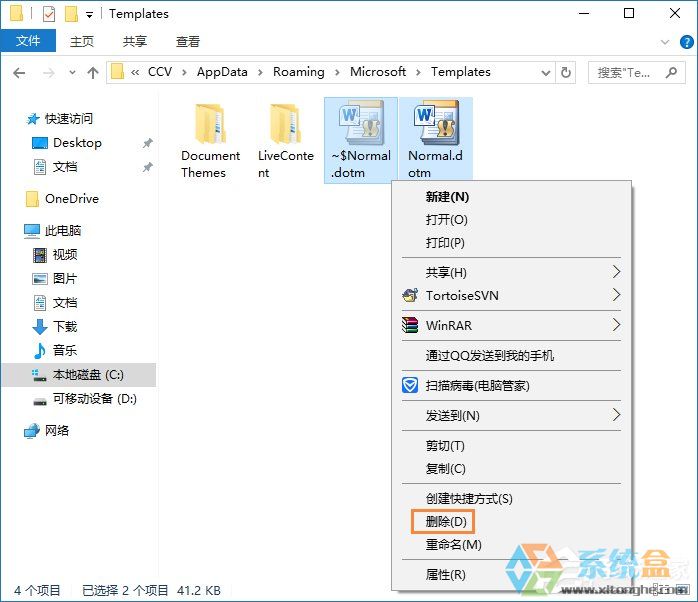
解决方法二:
1、将用安全模式打开Word文档之后,新建一个文档。
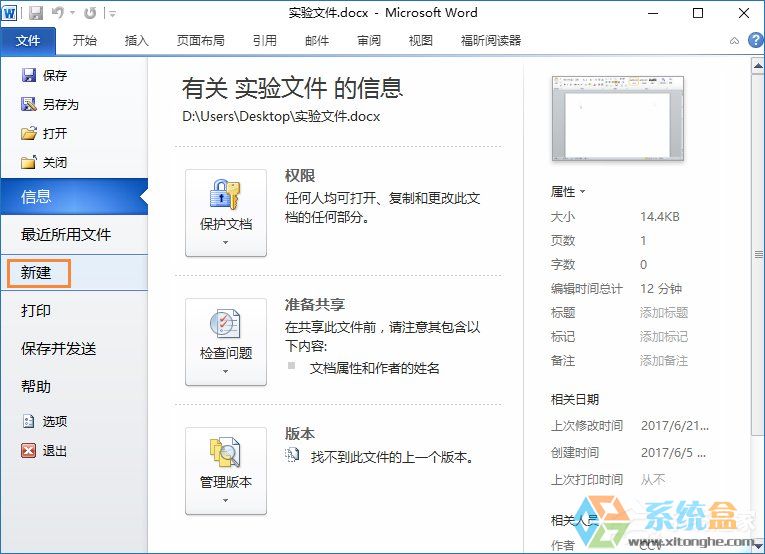
2、双击“空白文档”即可。
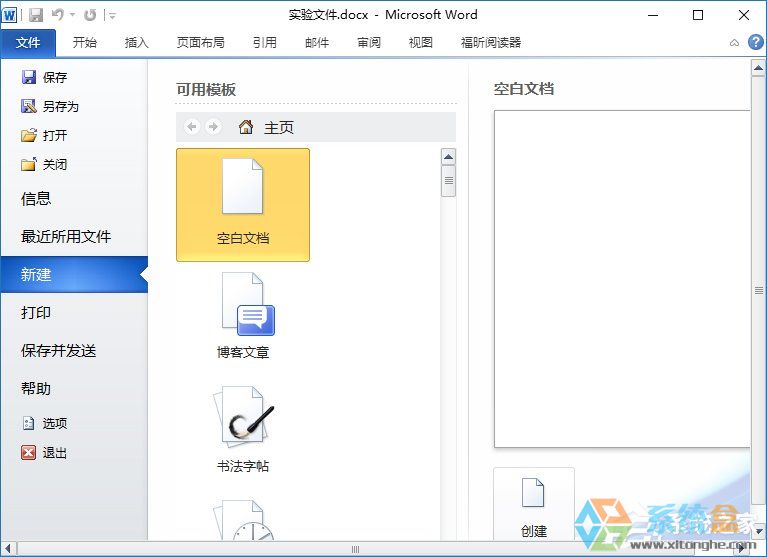
3、之后在运行中输入:Winword /a 可以直接启动Word,此时不会有无法打开的对话框出现,将Word文档另存一下,会提示是否替换Normal文件,这时Word用新的模板替换损坏的那个,选择是即可。
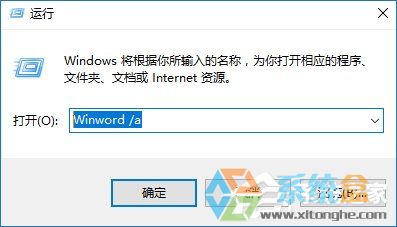
注:如果还不行,就依照上面的方法进入Word依次点击工具 → 常规 → 把“打开时更新自动方式的链接”前的勾去掉。
以上方法便是怎么解除Word安全模式的一些方法,笔者建议用户使用第一种方法,这样就不会有以后新建模版的麻烦。
>更多相关文章
- 07-30EXCEL表格滚动条怎么变长
- 07-30excel没有菜单栏工具栏怎么办
- 07-30Excel只复制数值不复制公式的技巧
- 07-30怎么在wps插入视频
- 07-30wps行间距怎么设置
- 07-30Excel工具栏没有开发工具的解决教程
- 07-30WPS怎么开启夜间模式
- 07-302007版excel按钮控件的添加教程
首页推荐
佛山市东联科技有限公司一直秉承“一切以用户价值为依归
- 01-11全球最受赞誉公司揭晓:苹果连续九年第一
- 12-09罗伯特·莫里斯:让黑客真正变黑
- 12-09谁闯入了中国网络?揭秘美国绝密黑客小组TA
- 12-09警示:iOS6 惊现“闪退”BUG
- 04-29通用智能人“通通”亮相中关村论坛
- 04-29拼多多投入45亿补贴,助力上海“五五购物节
- 04-29通义千问再开源 推出最大尺寸1100亿参数模型
- 04-29【环球视线】比亚迪交付首列出海云轨
- 04-21中国产品数字护照体系加速建设
相关文章
24小时热门资讯
24小时回复排行
热门推荐
最新资讯
操作系统
黑客防御


















 粤公网安备 44060402001498号
粤公网安备 44060402001498号